Como desbloquear o tempo limite de exibição oculta para a tela de bloqueio no Windows 8 e Windows 8.1
A tela de bloqueio, nova no Windows 8, é um recurso sofisticado que permite exibir uma imagem enquanto seu PC / tablet está bloqueado e exibe outras informações úteis.

No entanto, quando o PC está bloqueado, o valor de tempo limite de desligamento da tela normal não tem efeito sobre ele e você não pode especificar o valor de tempo limite após o qual a tela será desligada enquanto você estiver na tela de bloqueio. Acontece que há uma configuração de registro oculta para isso e ativá-la até ativa-o na GUI do painel de controle de Opções de energia - a mesma janela onde você especifica outros tempos limite relacionados à energia. Deixa-me mostrar-te como.
Propaganda
- Abra o seu Editor de registro e vá para a seguinte chave:
HKEY_LOCAL_MACHINE \ SYSTEM \ CurrentControlSet \ Control \ Power \ PowerSettings \ 7516b95f-f776-4464-8c53-06167f40cc99 \ 8EC4B3A5-6868-48c2-BE75-4F3044BE88A7
Dica: se você não estiver familiarizado com o Editor de registro, consulte nosso
Fundamentos do Editor de registro e não esqueça de ler como pular para a chave de registro desejada com um clique. - No lado direito, você verá um valor "Atributos". É igual a 1 por padrão.
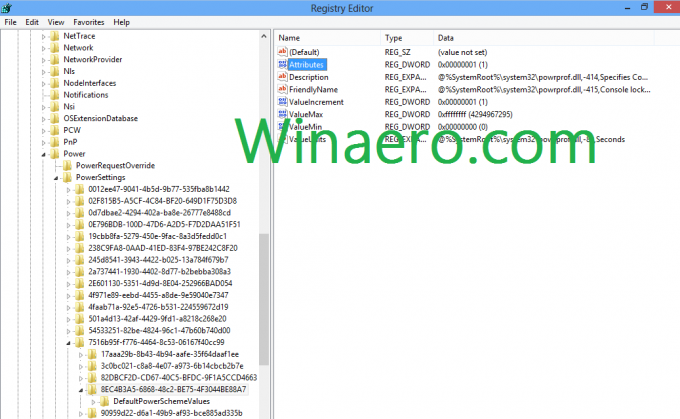
Você precisa alterá-lo para 2: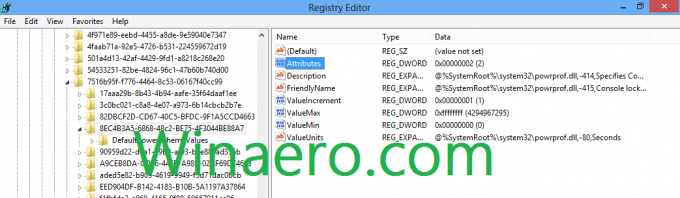
É isso! Depois de fazer isso, você verá um novo item nas Configurações avançadas do plano de energia dentro do Painel de controle de opções de energia.
Antes do ajuste, parecia assim:
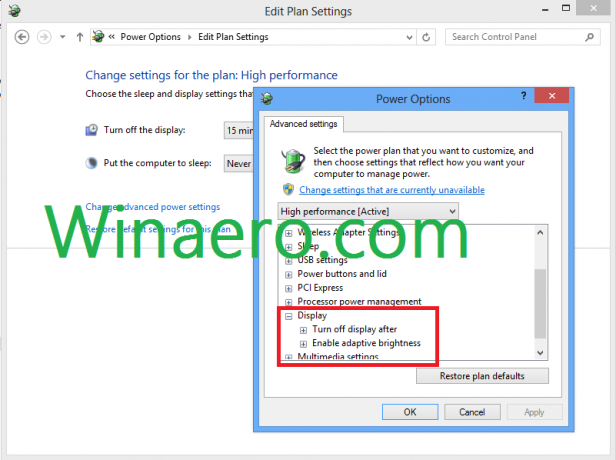
E depois de aplicar o ajuste, você obterá um item adicional na seção "Exibir":
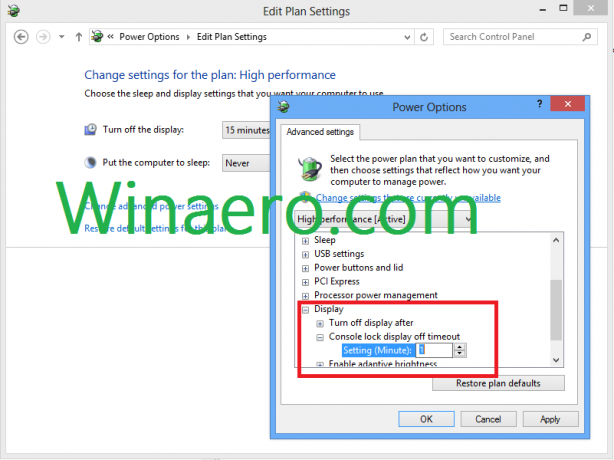
O "Tempo limite de desligamento da tela de bloqueio do console" é o que foi adicionado. Por padrão, é definido para 1 minuto e agora você pode defini-lo como quiser. Observe que o valor deve ser menor que o valor "Girar a exibição após ...". Caso contrário, você não notará as mudanças.
Este ajuste é aplicável ao Windows 8 e Windows 8.1 (também conhecido como "Windows Blue").
Criei arquivos de registro prontos para uso para você. O link de download está abaixo.
Baixe arquivos de registro prontos para uso
Muito obrigado ao meu amigo D.Bulanov por compartilhar esta dica.

